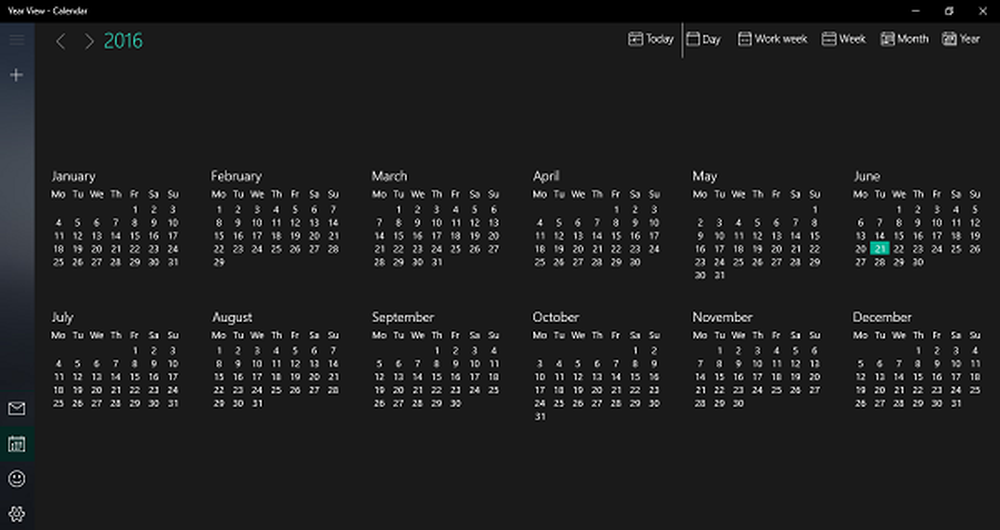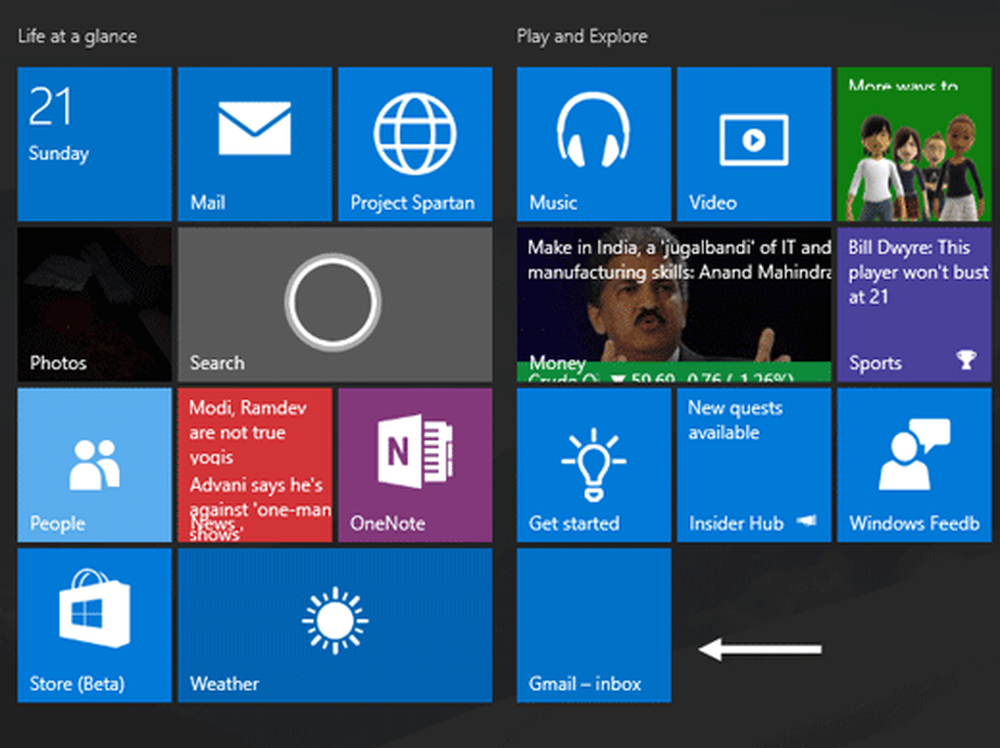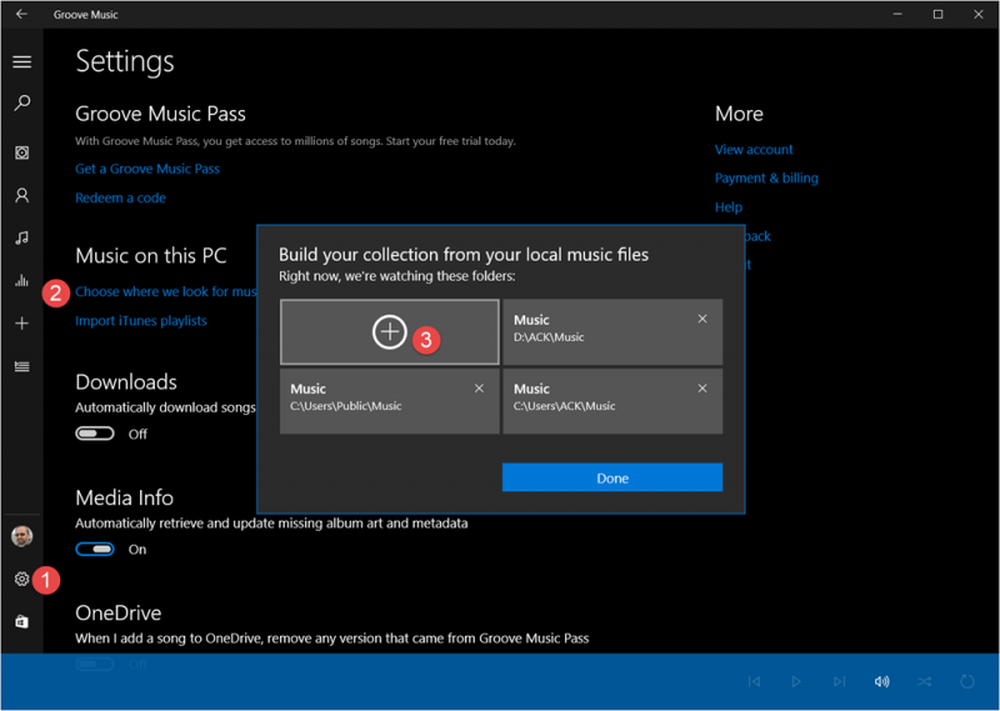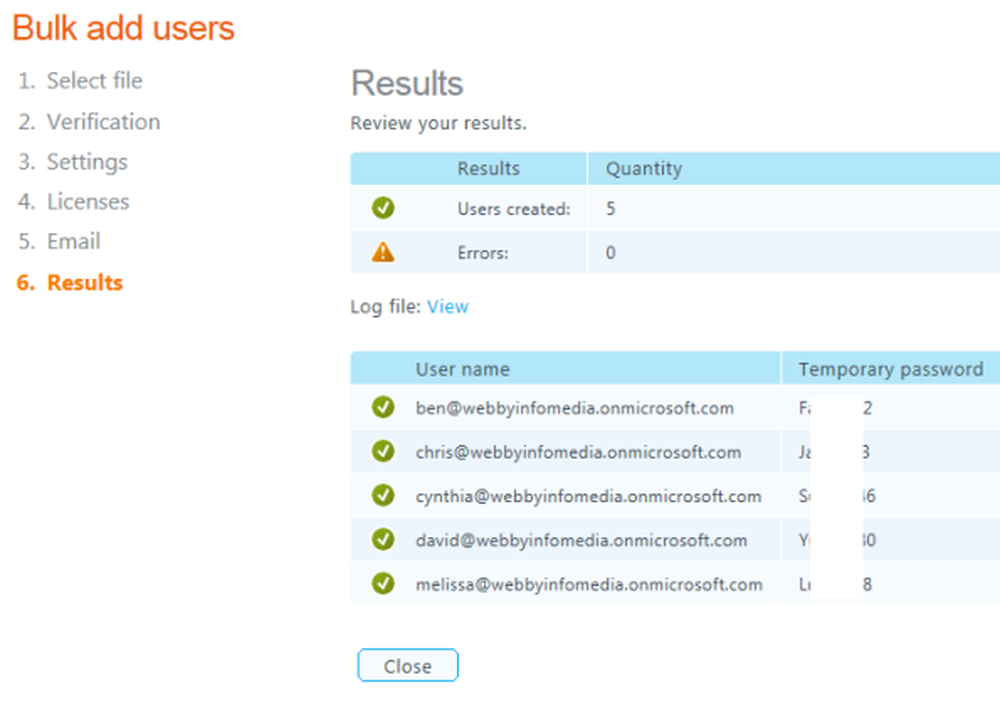Cum se adaugă fișiere de muzică de la PC la Kindle Fire HD

Adăugați fișiere la Kindle Fire HD
Utilizați cablul MicroUSB pentru a conecta tableta la computer. Windows Vista și o versiune superioară o vor vedea ca o unitate externă, iar utilizatorii XP vor trebui să se actualizeze la WMP 11.

Dacă meniul AutoPlay apare, selectați să îl deschideți pentru a vizualiza fișierele din spațiul de stocare local.
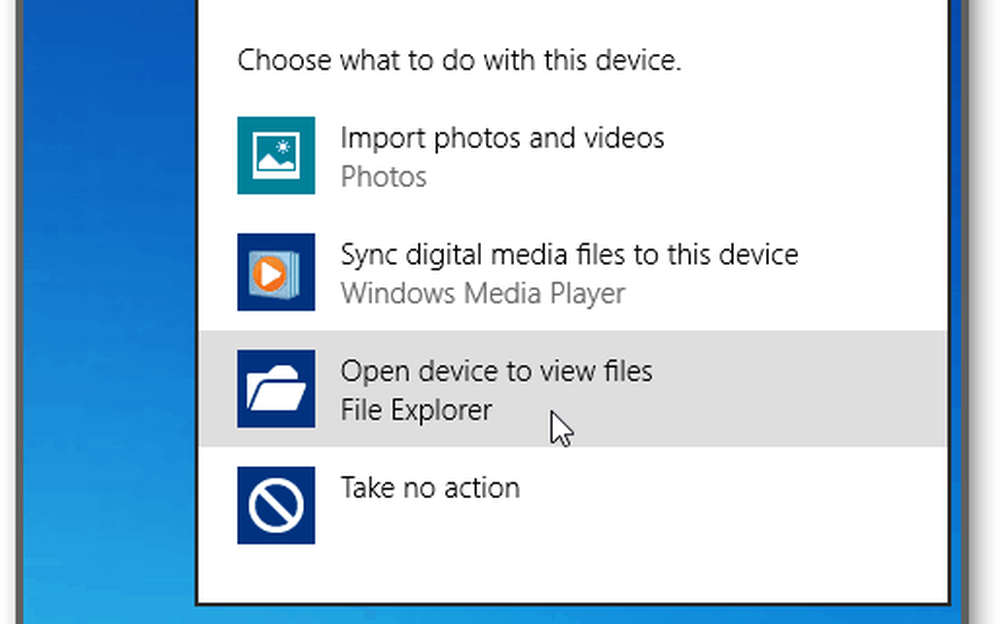
Sau, dacă ați dezactivat funcția AutoPlay, o veți vedea afișată în My Computer.
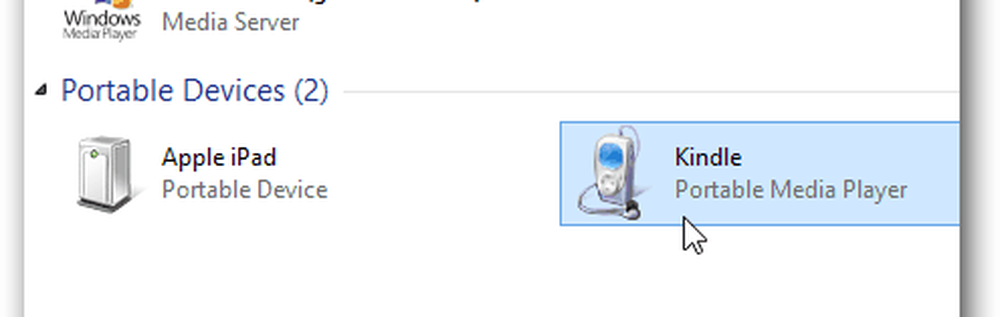
Acum, deschideți dosarul Muzică și transferați fișierele muzicale de pe unitatea hard disk sau unitatea de rețea a computerului dvs. la Kindle.
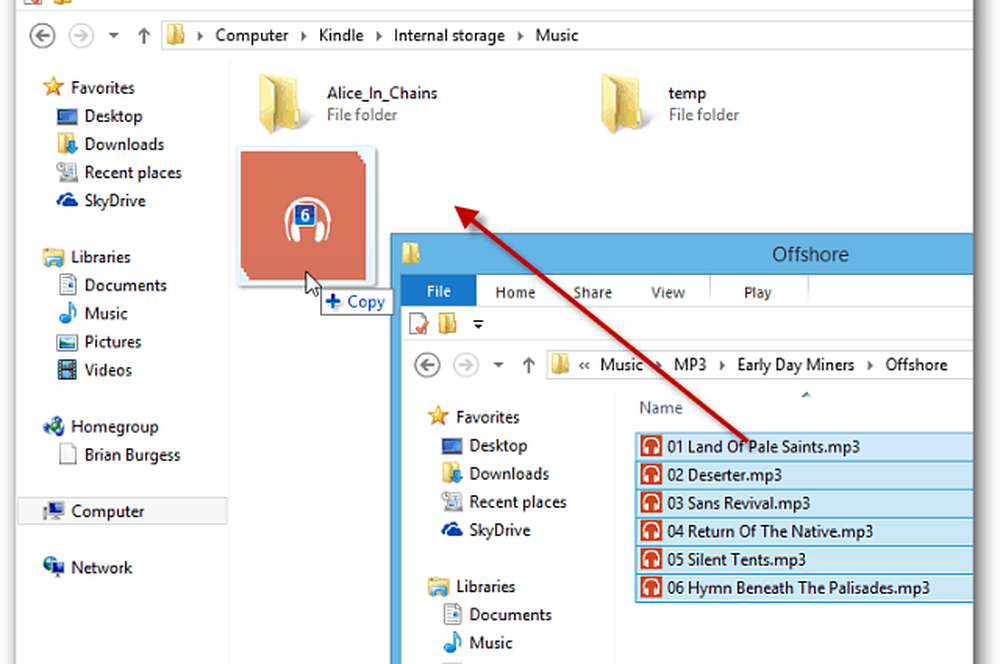
Dacă primiți următoarea fereastră de confirmare, așa cum am făcut aici în Windows 8, verificați "Faceți acest lucru pentru toate fișierele" și apoi Da.
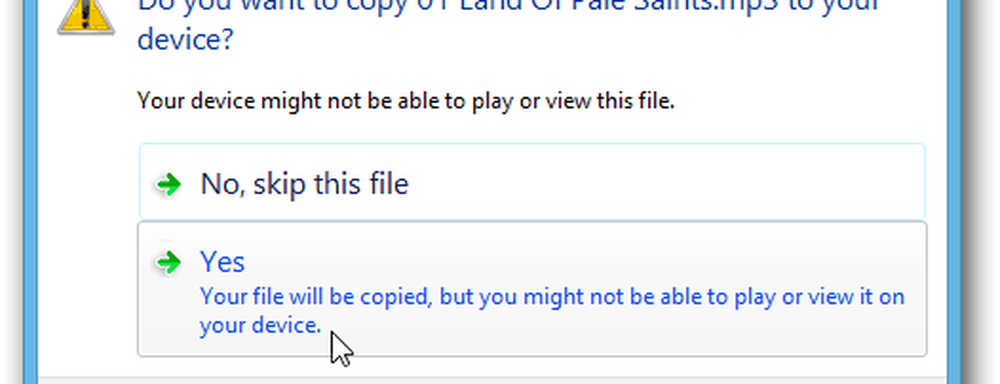
După ce fișierele muzicale au fost transferate, deconectați-l de pe computer. Apoi, din ecranul inițial, atingeți Muzică.
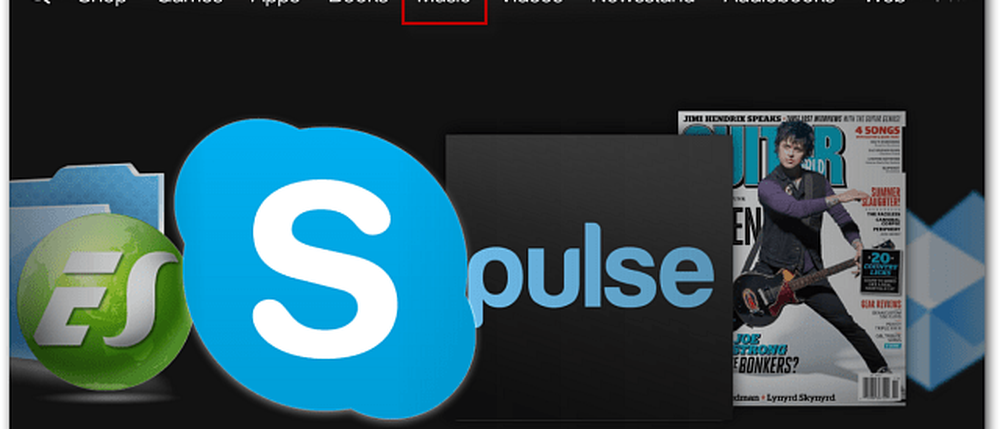
Apoi atingeți butonul Device (Dispozitiv) și piesele sau albumul pe care doriți să-l ascultați.
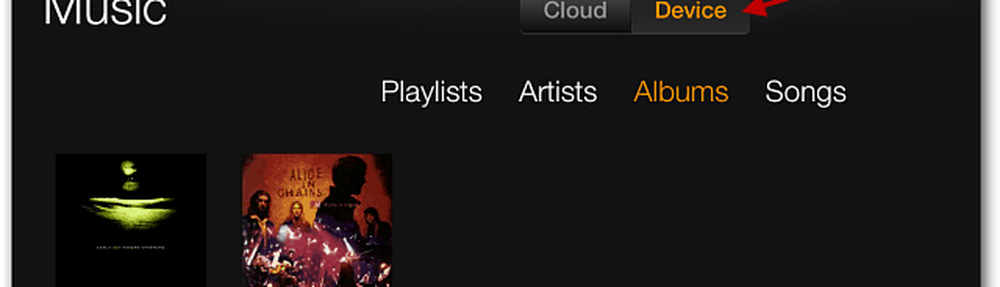
Playerul muzical va începe să redea muzica pe care ați transferat-o. Apăsați pe Ascundere pentru a asculta melodiile în timp ce faceți alte lucruri pe tabletă.
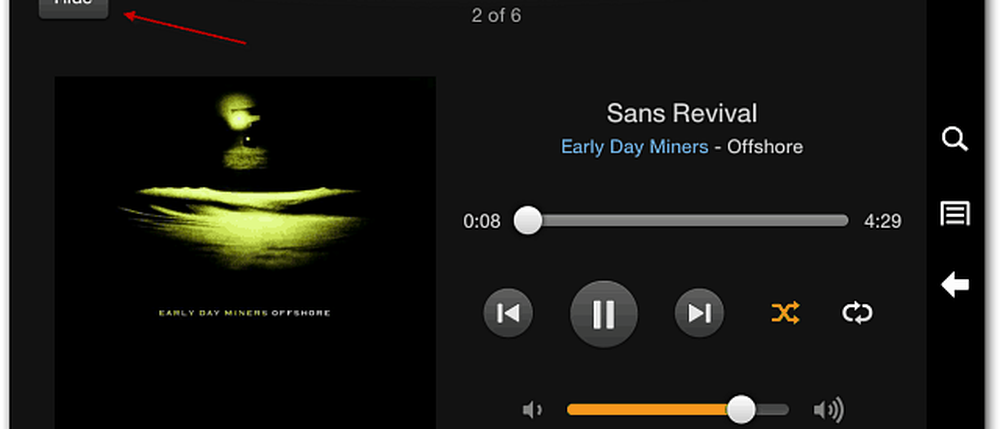
Puteți controla redarea muzicii în timp ce utilizați alte aplicații de pe tabletă prin deplasarea din partea de sus a ecranului în jos. De exemplu, aici navighez printr-o revistă și doriți să treceți la următoarea melodie.
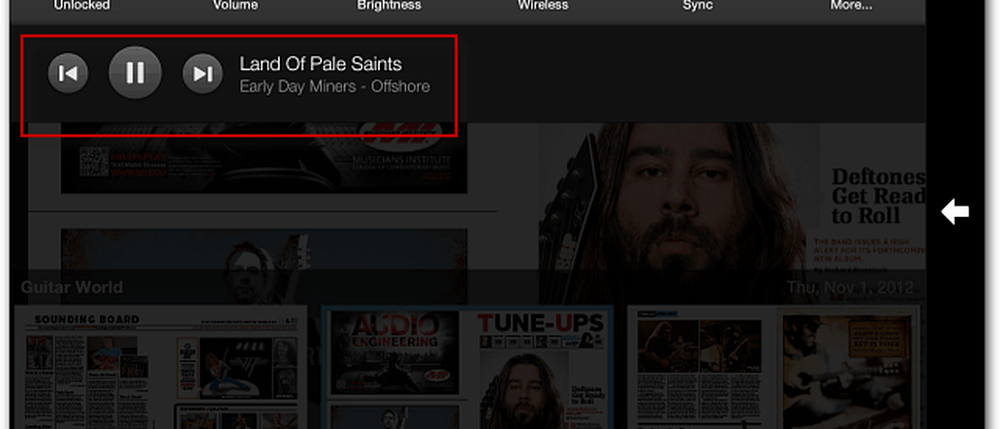
Kindle Fire HD acceptă următoarele formate de fișiere muzicale:
Dolby Digital (AC-3), Dolby Digital Plus (E-AC-3), AAC non-DRM, MP3, MIDI, PCM / WAVE, OGG, WAV și MP4. Dacă aveți o colecție de fișiere muzicale fără pierderi, consultați articolul despre cum să le convertiți în AAC sau MP3 cu iTunes.